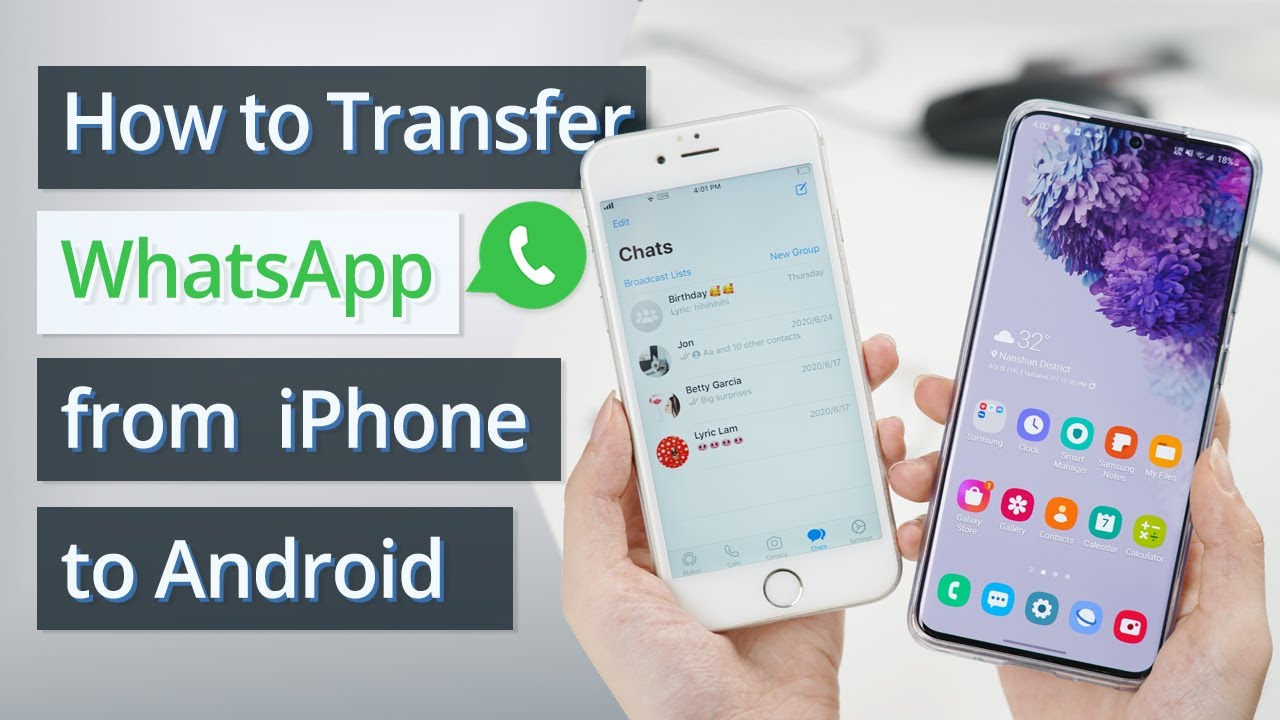Čeprav številne aplikacije danes ponujajo brezplačne storitve prenosa podatkov med platformami, kot je »Samsung Smart Switch« za preklop z iPhone na Samsung in »Move to iOS« za preklop iz Android na iPhone, ta orodja ne morejo delovati, če želite prihranite denar. izvirni podatki WhatsApp.
Na srečo obstaja šest različnih načinov za prenos WhatsApp iz iPhone v Android brez prepisovanja. Berite naprej in poiščite tistega, ki ustreza vašim potrebam.
- 1. del. Prenesite WhatsApp iz iPhone v Android prek aplikacij [žično]
- 1.1Enostaven prenos - uporabite aplikacijo za prenos iMyFone iMyTrans
- 1.2Uporabite Backuptrans za pretvorbo WhatsApp
- 1.3Uporabite WazzapMigrator za selitev WhatsApp
- 1.4Uporabite uradni način za prenos WhatsApp iz Android v iPhone
- 2. del. Kako prenesti WhatsApp iz iPhone v Android [brezžično]
- 3. del. Primerjava 6 metod v tem članku
1. del. Prenesite WhatsApp iz iPhone v Android prek aplikacij [žično]
Ker WhatsApp uporabnikom ne ponuja neposrednega načina za premikanje vseh podatkov WhatsApp med sistemoma iOS in Android, lahko to težavo rešijo nekatera orodja tretjih oseb. S programsko opremo za prenos podatkov WhatsApp lahko uporabljate WhatsApp kot napravo Android v iPhone. V tem razdelku bom delil tri orodja tretjih oseb, ki se osredotočajo na prenos podatkov WhatsApp.
1Enostaven prenos denarja - uporabite aplikacijo za prenos iMyFone iMyTrans
"Eden najboljših programov za prenos WhatsApp za prenos sporočil WhatsApp iz iPhone v Android je iMyFone iMyTrans. Ta program je zasnovan za pomoč pri prenosu, varnostnem kopiranju in obnovitvi podatkov WhatsApp med različnimi telefoni in napravami. S tem orodjem lahko neposredno prenesemo podatke WhatsApp iz iPhone v Android brez dodatnega napora."
Zakaj bi morali uporabljati programsko opremo za prenos WhatsApp – iMyFone iMyTrans
- Prenesite podatke WhatsApp in WhatsApp Business iz iOS v Android z enim klikom.
- Omogoča tudi varnostno kopiranje podatkov WhatsApp in WhatsApp Business pred prenosom.
- Podpira vse priljubljene mobilne naprave, vključno z iPhone15, Samsung Galaxy S21 in Huawei P60 za operacijski sistem iOS 9 do 17 ali Android 2.0 do 14.
- Podpira varnostno kopiranje in obnovitev WhatsApp, če je vaša brezplačna shramba Google Drive/iCloud polna.
Koraki za prenos WhatsApp iz iOS-a v Android:
1. korak.Namestite iMyFone iMyTrans v svoj računalnik in zaženite program. Izberite prvo ikono (Prenos), ki se nahaja na levi stranski vrstici. Povežite napravo iPhone in Android z računalnikom s kablom USB za prenos. Prav tako lahko kliknete »Naloži«, da spremenite izvorni in ciljni pogon.
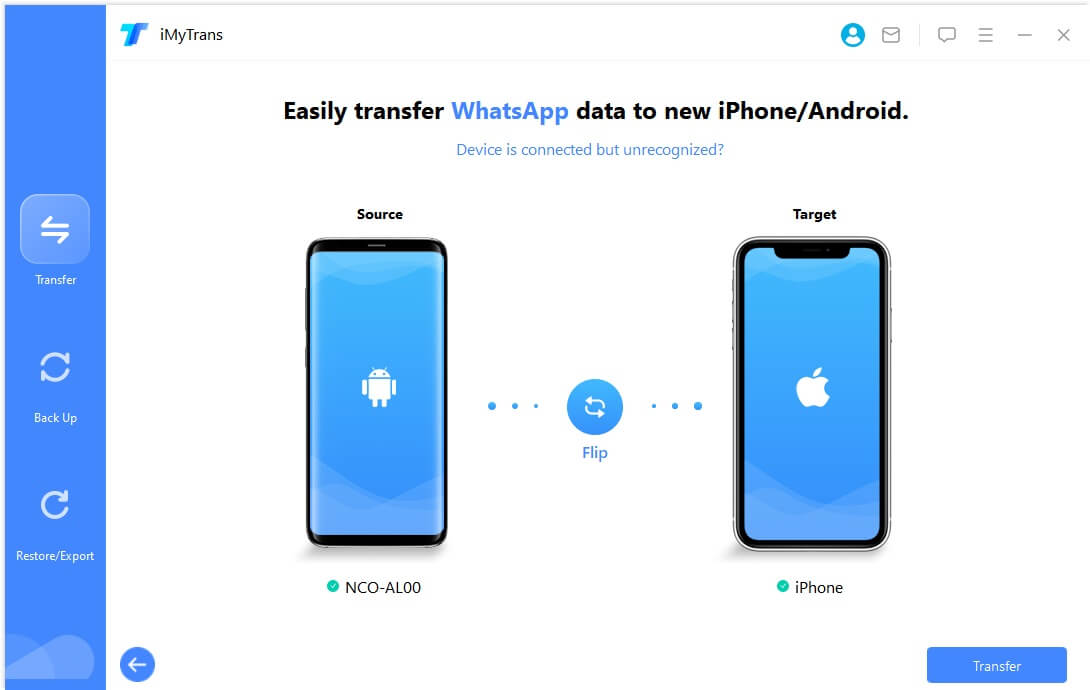
Opombe
Program bo zaznal in prikazal naprave. Sledite navodilom na zaslonu.
2. korak.Kliknite »Prenos« v spodnjem desnem kotu, da začnete postopek.
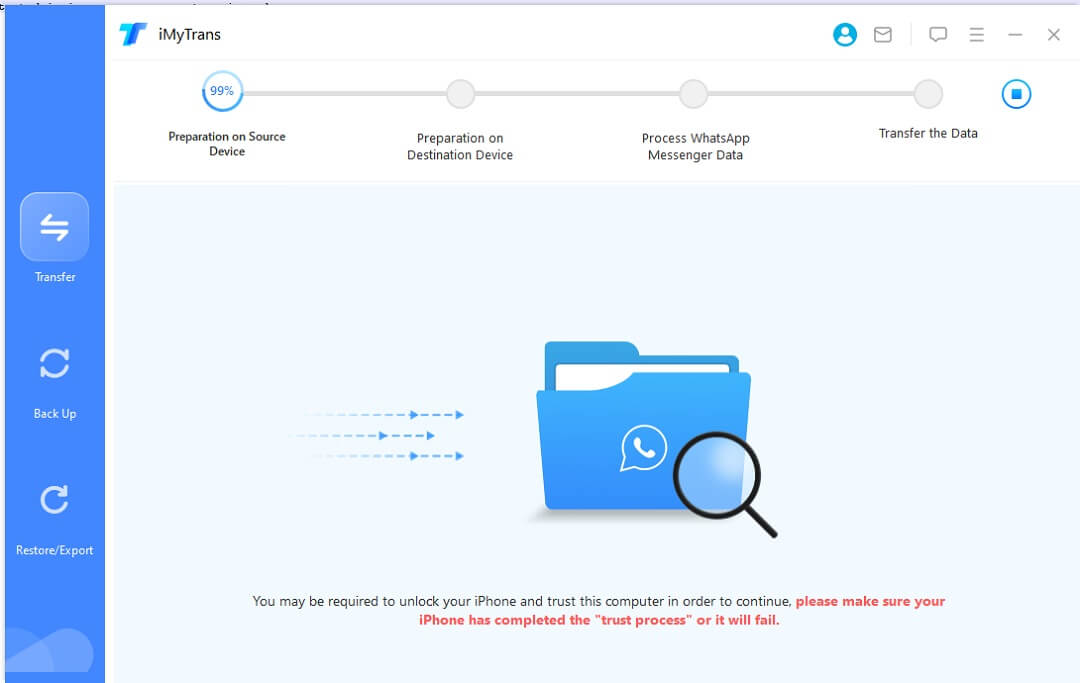
3. korak.Med postopkom prenosa naj bosta obe napravi povezani z računalnikom. Traja lahko od nekaj minut do nekaj ur, odvisno od količine podatkov WhatsApp. Naložite lahko svoje fotografije, videoposnetke, datoteke, glasbo in ozadja.
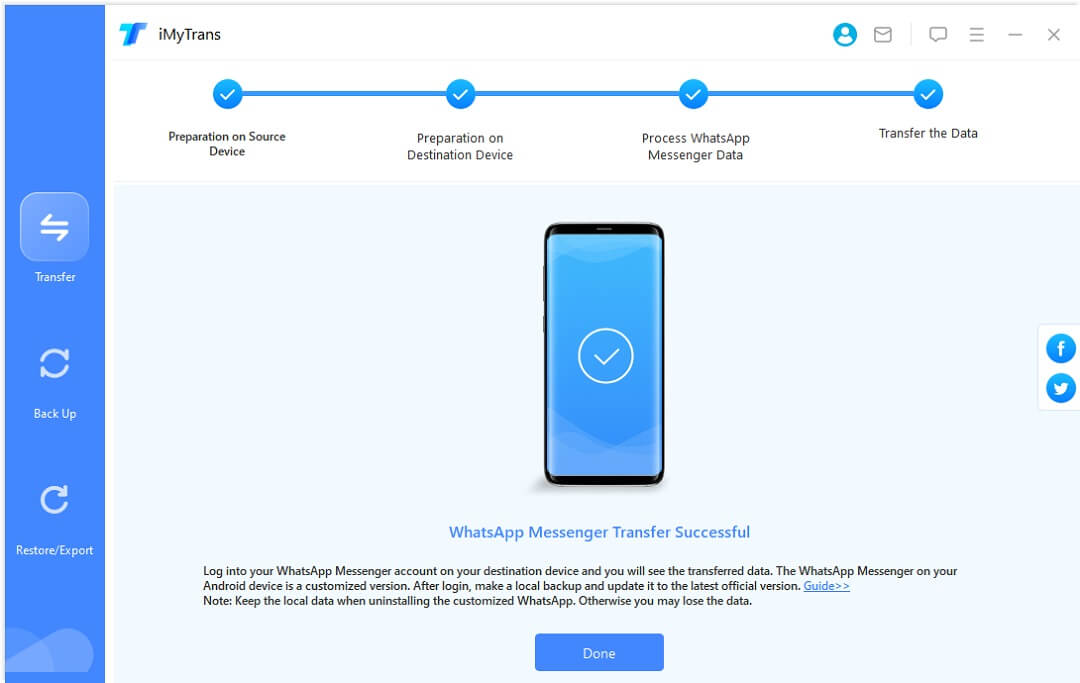
4. korak.S klikom na drugo ikono (varnostno kopiranje) lahko hitro varnostno kopirate svoje obstoječe podatke WhatsApp v iMyTrans (skrbimo za zasebnost uporabnikov in to podatki bodo shranjeni samo v vaši lokalni napravi, do katere nimam dostopa). To prepreči izgubo podatkov.
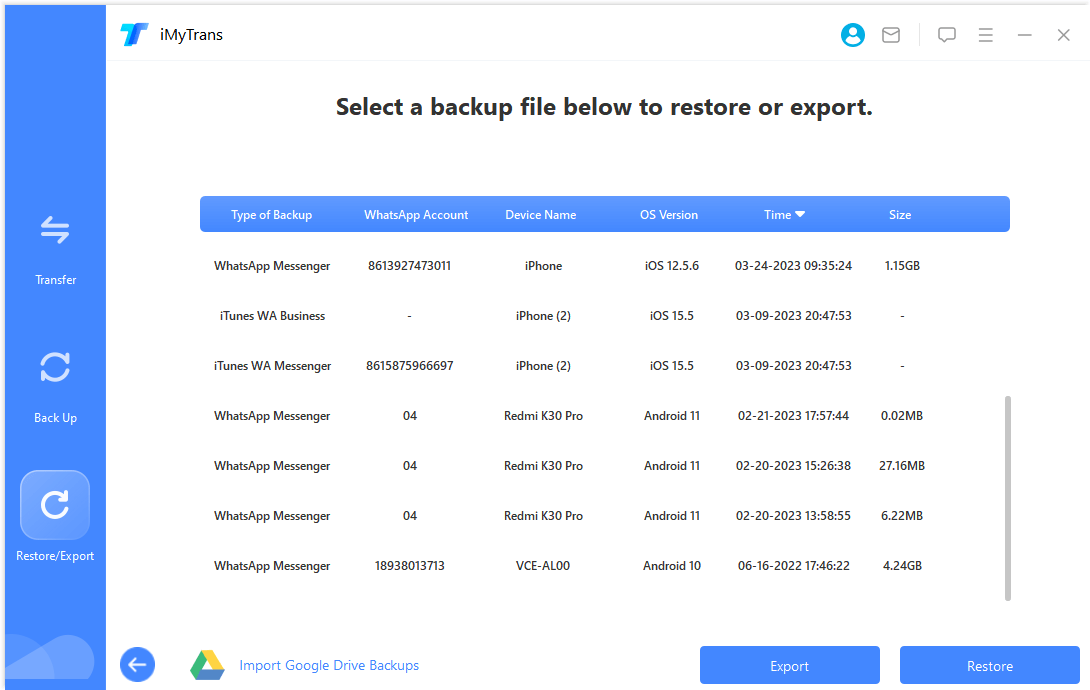
S klikom na tretjo ikono (Obnovi/Izvoz) si lahko ogledate podatke varnostne kopije za vsako časovno obdobje in predogled pred izvozom.
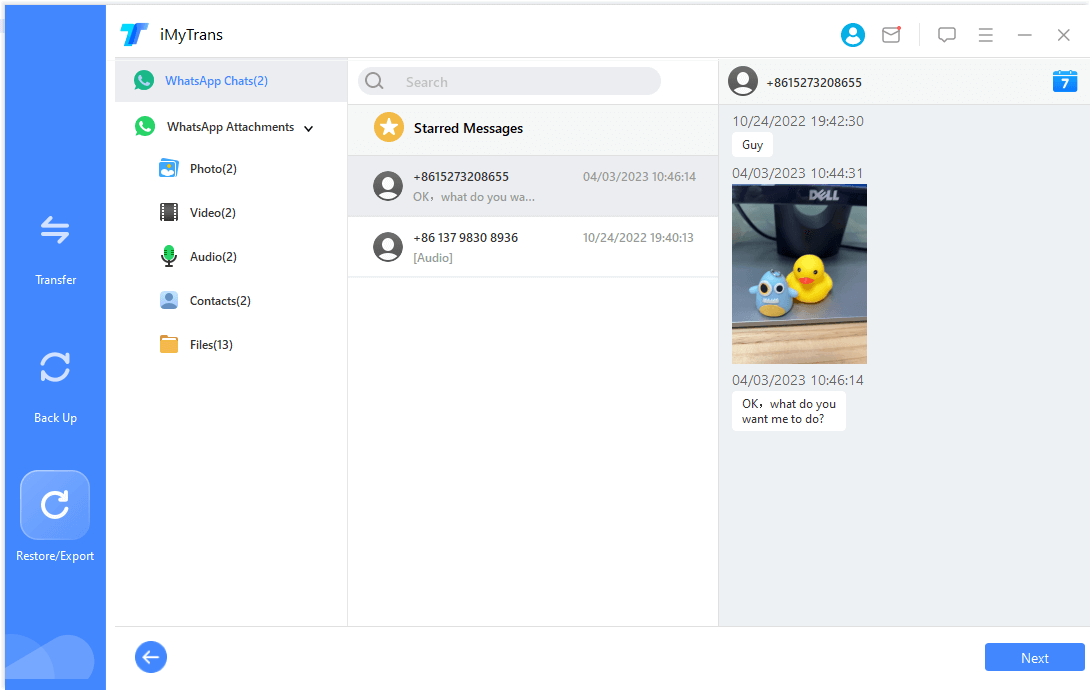
Ogledate si lahko ta videoposnetek, če želite izvedeti, kako hitro prenesti podatke WhatsApp iz iPhone v Android. Skrivnost enostavnega postopka prenosa je v zmožnosti iMyFone iMyTrans za neposreden prenos podatkov iz WhatsApp.
2Uporabite Backuptrans za pretvorbo WhatsApp
Backuptrans je razvit za pomoč pri prenosu sporočil WhatsApp iz iPhone v Android, imenovan »Prenos WhatsApp iz iPhone v Android«. Podpira iOS različice 4 do 15 in večino telefonov Android - Huawei, Samsung, HTC itd.
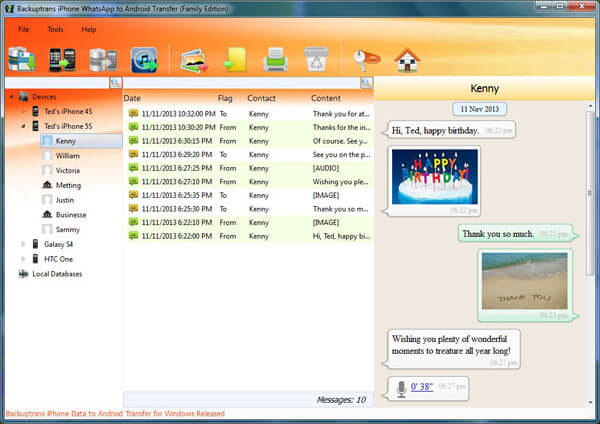
Koraki za prenos sporočil WhatsApp iz iPhone v Android s pomočjo Backuptrans:
1. korak.Povežite iPhone in Android z računalnikom.
2. korak.Omogočite odpravljanje napak USB v telefonu Android, da ga zaznate. Pritisnite "Arhiviraj moje podatke", gesla vam ni treba vnesti. V iPhone tapnite Zaupaj v oknu, ki vas vpraša, ali želite zaupati svojemu računalniku.
3. korak.Program bo prenesel vse vaše podatke WhatsApp iz Android in iPhone. Na zaslonu izberite svoj iPhone, nato z desno miškino tipko kliknite > Prenos sporočil iz iPhone v Android.
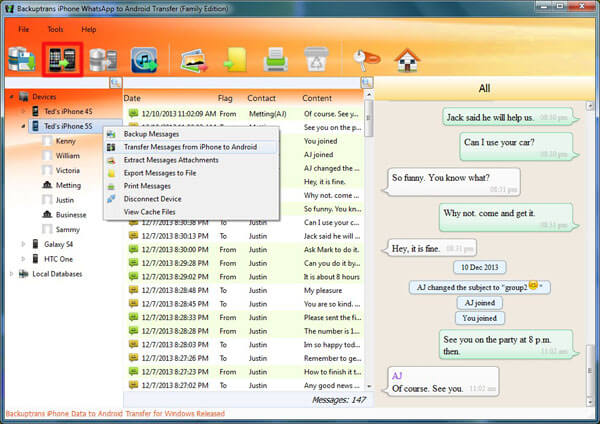
nasveti
Backuptrans vam omogoča tudi upravljanje podatkov WhatsApp na načine, ki niso prenos iz iPhone v Android. Še vedno lahko varnostno kopirate in obnovite podatke WhatsApp, vendar samo v iPhone.
3Uporabite WazzapMigrator za selitev WhatsApp
WazzapMigrator je aplikacija, ki pomaga prenesti varnostno kopijo WhatsApp iz iPhone v Android. Lahko je zapleteno, ker ta metoda zahteva znanje programiranja in bo trajalo veliko časa, da boste razumeli delovne postopke. Za to rešitev boste potrebovali tri orodja: iTunes, WazzapMigrator Extractor in WazzapMigrator.
Oglejmo si, kako uporabljati WazzapMigrator:
1. korak.Ustvarite popolno varnostno kopijo svojega iPhone z iTunes in izklopite šifriranje varnostne kopije iTunes.
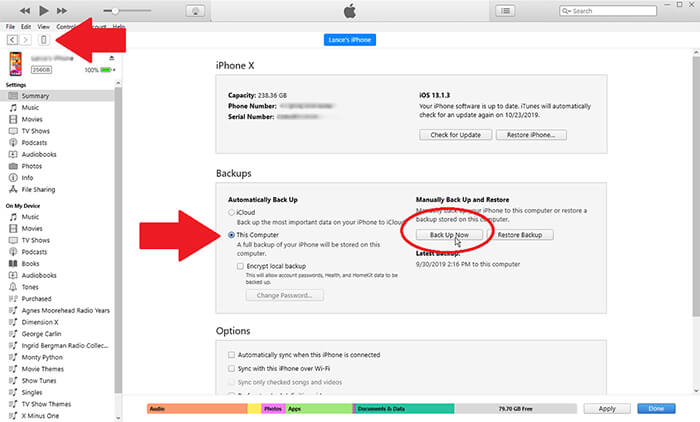
2. korak.Prenesite in zaženite WazzapMigrator Extractor v vašem računalniku. Uporabite to orodje za prenos varnostne kopije iTunes na vaš iPhone.
3. korak. V izvoznem meniju poiščite mapo net.whatsapp.WhatsApp. Poiščite datoteko ChatStorage.sqlite in svoje medijske datoteke v mapi net.whatsapp.WhatsApp.
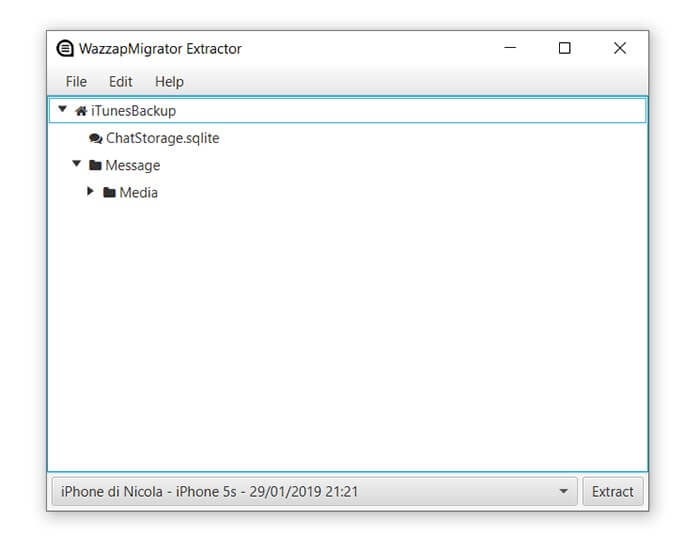
4. korak.Napravo Android povežite z računalnikom. Premaknite datoteko ChatStorage.sqlite in predstavnostne datoteke v mapo Prenosi v telefonu Android.
5. korak.Namestite in odprite WazzapMigrator v svoji napravi Android.
6. korak.Počakajte, da orodje najde datoteke, in tapnite "Izberi pomnilnik za iPhone". Izberite varnostno kopijo sistema iOS, ki jo želite obnoviti.
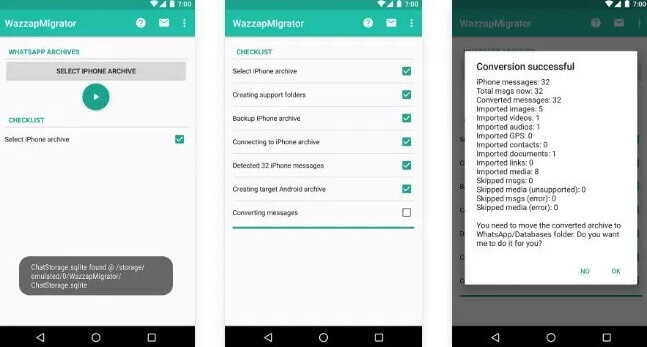
7. korak.Sledite navodilom na zaslonu, dokler ne vidite »Pretvorba je uspela«. Odprite WhatsApp na svojem telefonu Android in videli boste vso zgodovino pogovorov WhatsApp iz vašega iPhone.
4Uporabite uradni način za prenos WhatsApp iz Android v iPhone
V bistvu ne morete prenesti dnevnikov klicev WhatsApp in dinamičnih informacij iz iPhone v napravo Android. Vrste podatkov, ki jih lahko prenesete, so podatki o računu, osebni avatarji, posamezni klepeti, skupinski klepeti, dnevniki klepetov, mediji in nastavitve.
Ko se prepričate, da vaša stara in nova naprava uporabljata isto telefonsko številko in da je vaša nova naprava Android ponastavljena na tovarniške nastavitve, začnite prenos podatkov. Podatki WhatsApp na Samsung (Android)!
Opomba: Priporočljivo je, da pred zamenjavo obdržite najnovejšo različico aplikacije WhatsApp Messenger. Izgubite lahko tudi podatke Samsung WhatsApp (če ima vaš telefon Samsung podatke WhatsApp), zato ne pozabite varnostno kopirati WhatsApp.
1. korak: prenesite in namestite Samsung Smart Switch na svoj telefon Samsung. Povežite obe napravi s kablom USB-C na Lightning. Sledite navodilom na zaslonu telefona Samsung, da med postopkom pretvorbe izberete prenos podatkov WhatsApp.
2. korak: Ko ste na začetnem zaslonu, odprite WhatsApp in se prijavite s telefonsko številko, ki ste jo uporabljali v stari napravi. Nato kliknite Uvozi in počakajte, da se postopek konča.
Po zaključku aktivacije vaše nove naprave si boste lahko ogledali svojo zgodovino klicev.
2. del. Kako prenesti WhatsApp iz iPhone v Android
Ko želimo obnoviti podatke WhatsApp iz iPhone v Android, lahko večina izmed nas izbere ročno obdelavo podatkov. Vendar se še vedno sprašujemo, ali obstaja brezplačen način za prenos podatkov WhatsApp. Na srečo obstaja!
1Premik klepetov WhatsApp v e-pošto
Klepete WhatsApp lahko prenesete iz iPhone v Android prek e-pošte. Vendar bo ta funkcija prenesla le besedilo, fotografije in videoposnetke WhatsApp, ki so manjši od 25 MB na sporočilo. Teh klepetov WhatsApp ne boste mogli sinhronizirati s podatki v napravi Android. Vendar je to še vedno brezplačen način brezžičnega prenosa sporočil WhatsApp iz iPhone v Android.
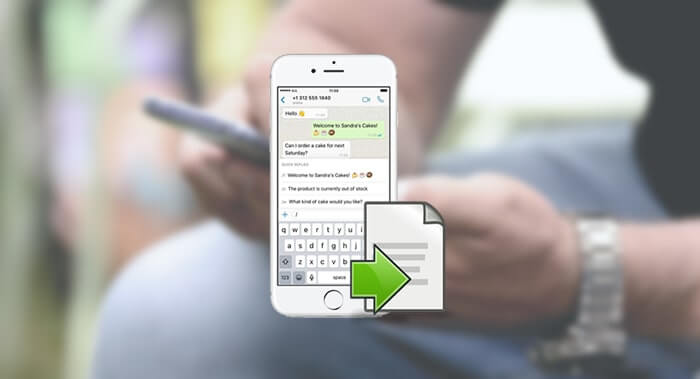
Tale je opisano, kako brezžično prenesete klepete WhatsApp iz iPhone v Android:
1. korak.Odprite WhatsApp v iPhone in kliknite pogovor, ki ga želite prenesti. Tapnite na vrhu zaslona in na seznamu izberite »Izvozi klepet«.
2. korak.Pojavilo se bo pojavno okno in lahko izberete izvoz pogovora "Brez predstavnosti" ali "Priložena predstavnost".
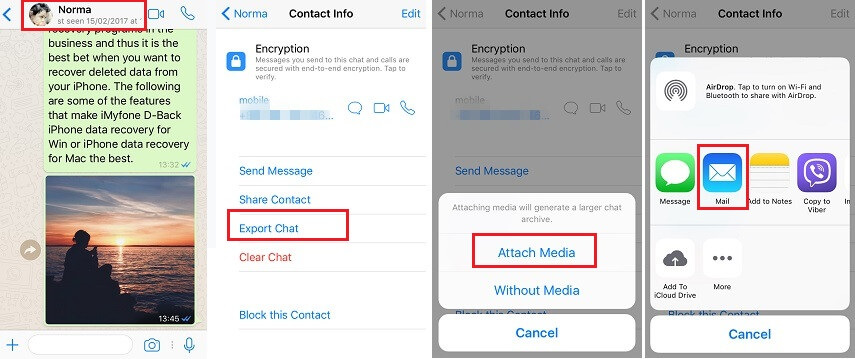
Nasveti
Če izberete možnost Priloži predstavnost, bo vaše video/fotografsko sporočilo priloženo v drugo mapo kot besedilno sporočilo. Za prenos pogovora običajno kliknemo ikono pošte, vendar lahko izberete drugo aplikacijo, če je na voljo v vašem telefonu Android.
3. korak.WhatsApp bo začel obdelovati vaše podatke. Vnesite e-poštni naslov, na katerega želite poslati klepet WhatsApp, in kliknite Pošlji.
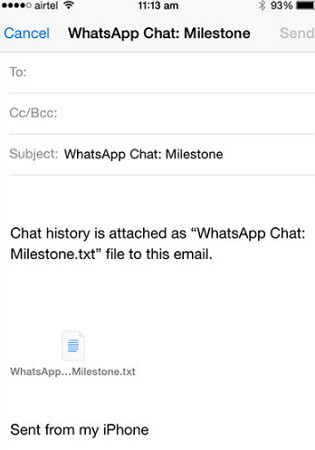
4. korak.Pojdite v svojo napravo Android, se prijavite v ta e-poštni račun in si oglejte svoje pogovore WhatsApp.
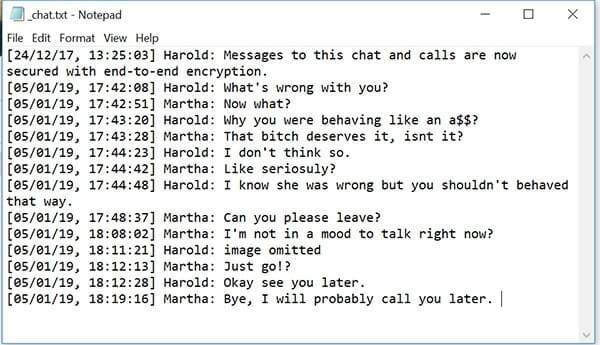
Opombe
Druga težava pri tej metodi je veliko število ročnih operacij. Opraviti morate en pogovor naenkrat, kar pomeni, da če imate 50 pogovorov za prenos, boste morali to storiti 50-krat.
Prednosti:
1. Prenos pogovorov je popolnoma brezplačen. 2. Klepete WhatsApp lahko prenesete iz iPhone v Android brez kabla USB.Slabosti:
1. Naenkrat je mogoče opraviti samo 50 klicev, kar ni primerno za množične prenose podatkov. 2. Poraba časa se poveča pri prenosu velike količine podatkov.2Arhiviranje in obnavljanje pogovorov
Poleg prenosa sporočil WhatsApp prek e-pošte lahko izberete tudi Varnostno kopiranje klepeta za brezplačen prenos sporočil WhatsApp iz iPhone v Android!
Odločite se lahko za redno varnostno kopiranje zgodovine klepetov iPhone WhatsApp v Google Drive in obnovitev iz storitve Google Drive v sistemu Android.
Uporaba storitve Google Drive za prenos podatkov je najpreprostejši način za prenos podatkov v nov telefon, ne da bi morali namestiti orodja tretjih oseb. Če želite uporabiti lokalno varnostno kopijo, boste morali za prenos datotek uporabiti računalnik in kartico SD
Opombe
Druga težava pri tej metodi je veliko število ročnih operacij. Opraviti morate en pogovor naenkrat, kar pomeni, da če imate 50 pogovorov za prenos, boste morali to storiti 50-krat.
Prednosti:
1. Popolnoma brezplačen prenos podatkov. 2. WhatsApp je mogoče prenesti brez žic.Slabosti:
1. Poraba časa se poveča, ko obnovite veliko število datotek. 2. Zmogljivost shranjevanja v oblaku je omejena in morate plačati, če želite kupiti več.Primerjava zgornjih metod
Morda vas bodo metode, ki jih ponujamo, zmedle, zato smo ustvarili primerjalno tabelo, ki zajema prenose med različnimi operacijskimi sistemi, ki jih lahko izvajajo. Samo izberite tisto, ki vam najbolj ustreza.
| Vloge in obrazci
|
Prenesite iPhone v Android
|
Prenesite Android na iPhone
|
Prenos z iPhone na iPhone
|
Android Transfer Android
|
Prenos v živo
|
Težave pri delu
|
|---|---|---|---|---|---|---|
 |  |  |  |  | Kompleksno | |
 |  |  |  |  | sporočilo | |
 |  |  |  |  | Aneta | |
 |  |  |  |  | sporočilo | |
 |  |  |  |  | Kompleksno | |
 |  |  |  |  | Aneta |
Zaključek
Buduči, da ste naučili vseh šest metod za prenos sporočil WhatsApp z iPhone na Android, zdaj lahko pristopite k migraciji ostalih preostalih podatkov na vašem starom Android. Najpogostejša metoda, ki jo še vedno priporočam, je iMyFone iMyTrans, ki je preprosta za uporabo in se hitro prenaša. Lahko pustite svoj komentar, če imate kakšne težave.